Cách Sửa Lỗi Font Tiếng Việt Trong Word Nhanh Và Hiệu Quả Nhất
Trong quá trình sử dụng Word, một trong những vấn đề mà nhiều người gặp phải khi làm việc là "lỗi font tiếng Việt". Điều này tạo ra một khó khăn lớn cho những người làm việc liên quan đến tin học văn phòng như mình. Vậy đâu là lý do dẫn đến vấn đề đó? Hãy cùng mình tìm hiểu chi tiết trong bài viết dưới đây.
Lý do khiến bạn bị lỗi font trong Word
- Không đồng nhất bảng mã và font chữ: Khi bạn copy nội dung từ một nguồn khác như là trên internet, điều này có thể dẫn đến việc lỗi font do font chữ của người khác sử dụng khác với font chữ mà bạn sử dụng.
- Thiếu font tiếng Việt: Máy tính của bạn có thể không cài đặt đủ các bộ font hỗ trợ tiếng Việt nên có thể dẫn đến việc lỗi font chữ.
Cách Khắc Phục Lỗi Font Tiếng Việt Bằng Unikey
Unikey là một công cụ mạnh mẽ và phổ biến để gõ tiếng Việt, nó còn có thêm một công dụng khác nữa mà có thể bạn chưa biết, đó là chuyển đổi bảng mã. Trong phần này chúng ta sẽ dùng tính năng này để sửa việc bị lỗi font tiếng Việt trong Word.
Bước 1: Hãy mở tài liệu Word mà bạn đang gặp vấn đề về font tiếng Việt.
Bước 2: Sử dụng tổ hợp phím Ctrl + A để chọn toàn bộ văn bản.
Bước 3: Nhấn Ctrl + C để sao chép toàn bộ nội dung.
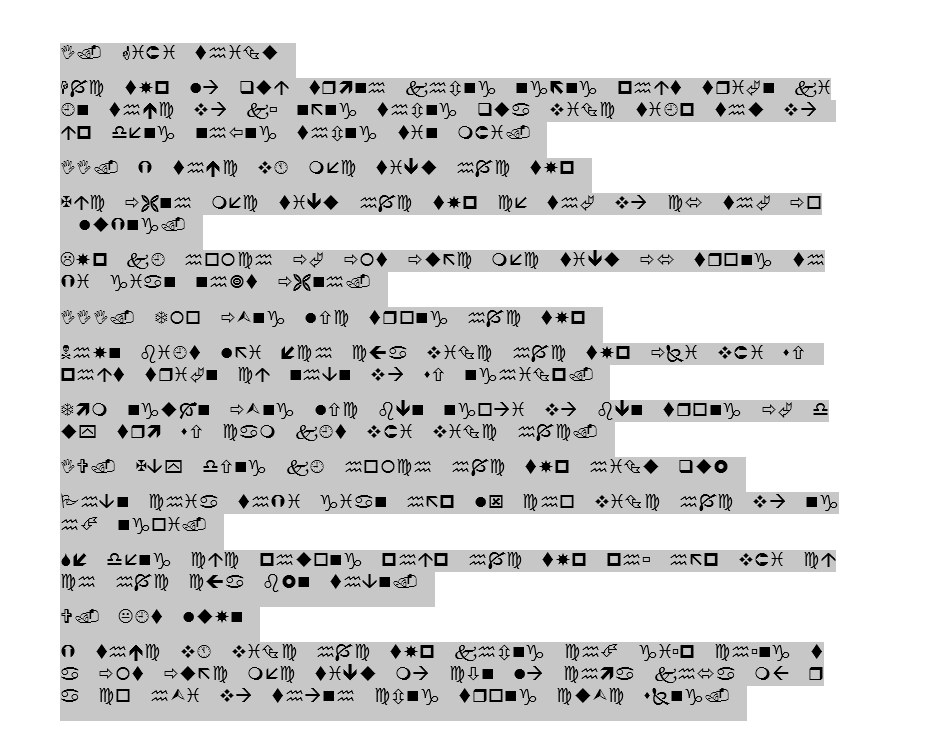
Bước 4: Nhấn tổ hợp phím Ctrl + Shift + F6 để mở Unikey Toolkit.

Bước 5: Trong hộp thoại Unikey Toolkit, hãy chọn TCVN3 ở phần "Nguồn" và Unicode ở phần "Đích".
Bước 6: Nhấn nút "Chuyển mã" để Unikey tiến hành chuyển đổi bảng mã.

Bước 7: Sau khi đã hiện ra dòng chữ Successfully converted RTF Clipboard thì các bạn chọn vào Ok và đóng bảng Unikey Toolkit lại.
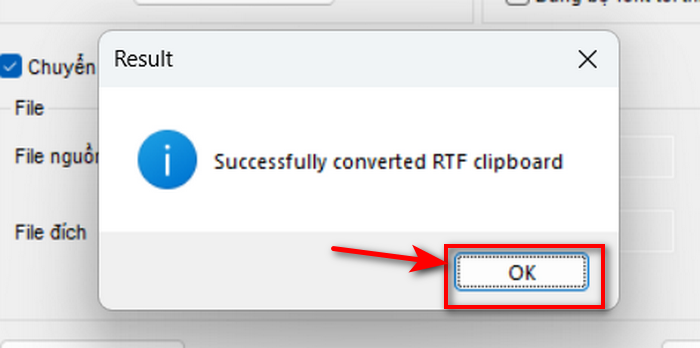
Bước 8: Quay lại tài liệu Word và nhấn Ctrl + V để dán văn bản đã chuyển đổi vào, như vậy là xong rồi.

Ưu và Nhược Điểm
Ưu Điểm
- Đơn giản và tiện lợi.
- Có tính hiệu quả cao.
Nhược Điểm
- Phải có phần mềm bên thứ ba là Unikey.
- Nó không có tự động, đồng nghĩa với việc bạn sẽ phải làm thủ công mỗi lần văn bản của bạn bị lỗi font.
Hướng Dẫn Cài Đặt Tất Cả Font Chữ Tiếng Việt
Để đảm bảo bạn không gặp phải lỗi font tiếng Việt trong Word nữa, việc cài đặt đầy đủ các font chữ tiếng Việt là rất quan trọng. Các bạn đừng lo vì dưới đây là hướng dẫn chi tiết việc tải toàn bộ font chữ để sử dụng cho tất cả phần mềm có sử dung việc đánh văn, không chỉ dành riêng cho Word.
Bước 1: Truy cập vào đường link tải bộ font tiếng Việt tại đây.
Bước 2: Sau khi tải về, hãy giải nén tệp để lấy các file font.
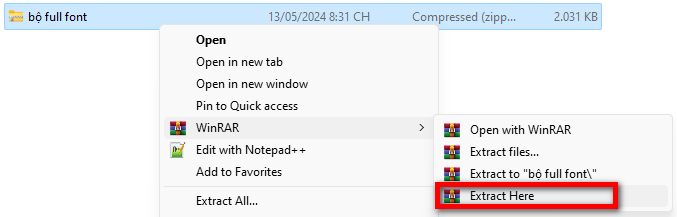
Bước 3: Mở thư mục chứa các file font, nhấn chuột phải vào từng file và chọn "Install for all users" để cài đặt hoặc các bạn có thể cài một lần hết toàn bộ font cũng được nha.

Bước 4: Sau khi cài đặt, khởi động lại máy để các font chữ mới được áp dụng các phần mềm có sử dụng font nha.
Sau khi thực hiện các bước trên thì mình đã giúp các bạn khắc phục gần như là triệt để vấn đề lỗi font chữ rồi đó.
Video Hướng Dẫn Sửa Lỗi Font Chữ Trong Word
Tải file thực hành tại đây
Kết Luận
Qua bài viết này mình đã giúp mọi người tìm hiểu lý do và cách khắc phục triệt để tình trạng lỗi font, chúc các bạn thành công.
CHO ĐIỂM BÀI VIẾT NÀY


















